Bluestacks | ダウンロードとインストール方法、32bitと64bitの違いなど
AndroidアプリをPC上でダウンロード、実行可能にするエミュレータ系プラットフォームソフトとして人気の「Bluestacks」。
現在はWindows版のみのリリースです。(Mac版も準備中)
現在ダウンロード可能なBluestacksの種類はBlueStacks 4と最新バージョンのBlueStacks 5、クラウドでプレイ可能なBlueStacks Xとなっています。
Android 32bit版とAndroid 64bit版の違い
BlueStacks 4もBlueStacks 5もAndroid 32bit版とAndroid 64bit版が用意されています。
Android 32bit版とAndroid 64bit版の違いは64bitアプリとしてリリースされているAndroidアプリケーション、ゲームが実行可能になるかどうかです。
マルチインスタンスマネージャーにて両方のバージョンを保持・管理・実行できますので、64bit版で実行できないアプリがあった場合は32bit版で実行する、という事も可能になっています。
2021年11月20日 現在トップページのダウンロードボタンからダウンロードされるのはAndroid 32bit版になっていますが、「すべてのバージョンを表示」というリンク先からAndroid 64bit版をダウンロードできます。
64bit版のみをダウンロードしてインストールする事も可能です。
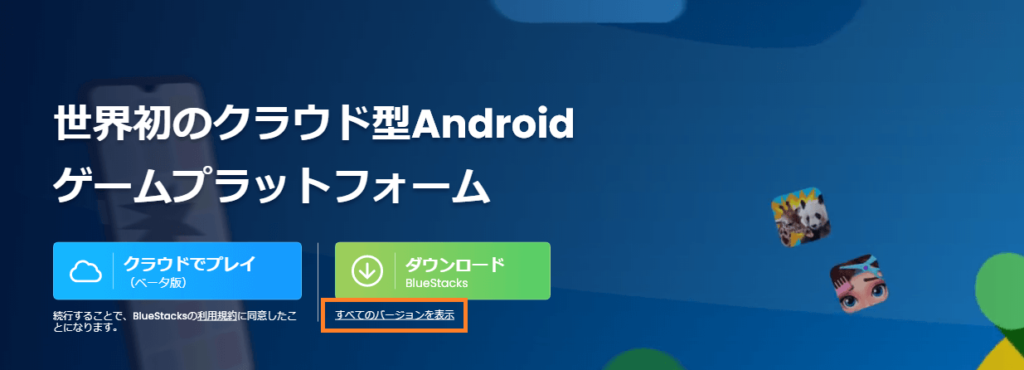
とわいえ、ここでは圧縮された本体ファイルをダウンロードするのではなく1000KB程度のインストーラーをダウンロードするだけです。
実行後にダウンロード・インストールされるファイル群の差分も大きく違いがないように思います。
2つともダウンロードしてもインストールされるBluestacksはひとつで、ファイルサイズも大きな変化はなさそうです。
Android 32bit版とAndroid 64bit版の違いは、作成されるショートカットの起動インスタンスが32bit、64bitと変わる部分。
これはリンク先のオプション引数を、例えば「–instance Nougat32」から「–instance Nougat64」に書き換えれば64になるだけです。
BlueStacks 4とBlueStacks 5の違い
BlueStacks 4とBlueStacks 5の違いについて公式サイトでは以下の項目を挙げられています。
- 起動時間を50%短縮
- RAM使用量が50%低下
- ゲームライブラリーが200万以上に増加
- 効率的なマルチタスク(エコモード)でCPUの使用率削減
- 安定性の向上
- などなど
実行したいAndroidアプリの実行で特に問題がなければ、BlueStacks 5を使えば良いと思います。
Bluestacksのダウンロードとインストール
いずれかのバージョンのBlueStacks 4または5をダウンロードしたら、ファイルを実行してインストールします。
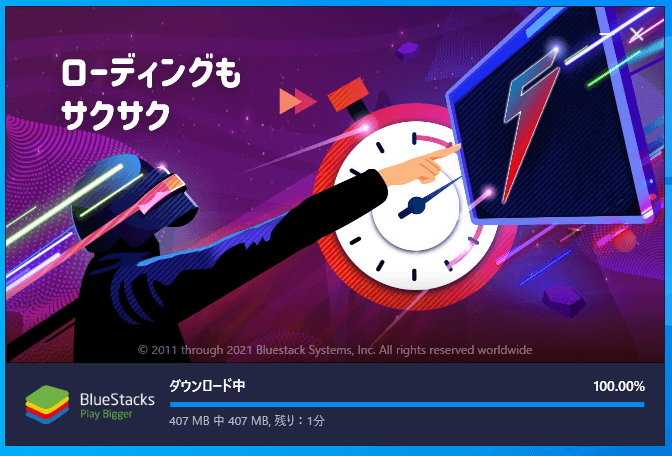
多少時間は必要ですが途中で入力や選択などの操作の必要はありません。
Bluestacksの起動
インストールが完了したら自動で初回起動が行われます。
起動されなかった場合は、作成されたショートカットから起動します。
ショートカットも作成されていない場合は「C:\Program Files\BlueStacks_nxt\HD-Player.exe」を探してみて実行して下さい。
実行ファイルが見つからない場合は、インストールが完了していない、あるいは失敗しているものと思われます。
こんにちは。BlueStacks5をインストールして使っております。
いま、とあるゲームの同一アカウントを、スマホとBS5で多重ログインできております(おそらくゲーム規約的にはOUTですが・・・)。
BS5をマルチインスタンスで2つ起動し、同じゲームを起動しようとしたところ、起動せずAppPlayerが落ちてしまいます。
技術的に回避できる手段などありますでしょうか?